年末調整終了後に家族情報を基本機能に反映する際のパターン例
- For:
- Administrators
- Plans:
- Simple HRHR Essentials0 YenHR Strategy
年末調整終了後、アンケートで回収した家族情報の変更を、SmartHR基本機能に反映させます。
年末調整機能のアンケートで回収した変更とは別に扶養家族情報の変更を収集していた場合、どのような手順で反映させるのが良いかは、運用により異なります。
このページでは、運用タイプごとの反映手順を説明します。
運用タイプを確認する
年末調整終了後の家族情報の更新手順は、家族情報の管理方法や、従業員からの情報収集方法、年末調整期間中に申請を承認するか否かで異なります。
以下のチャートで、ご自身の企業アカウントの運用タイプをご確認ください。
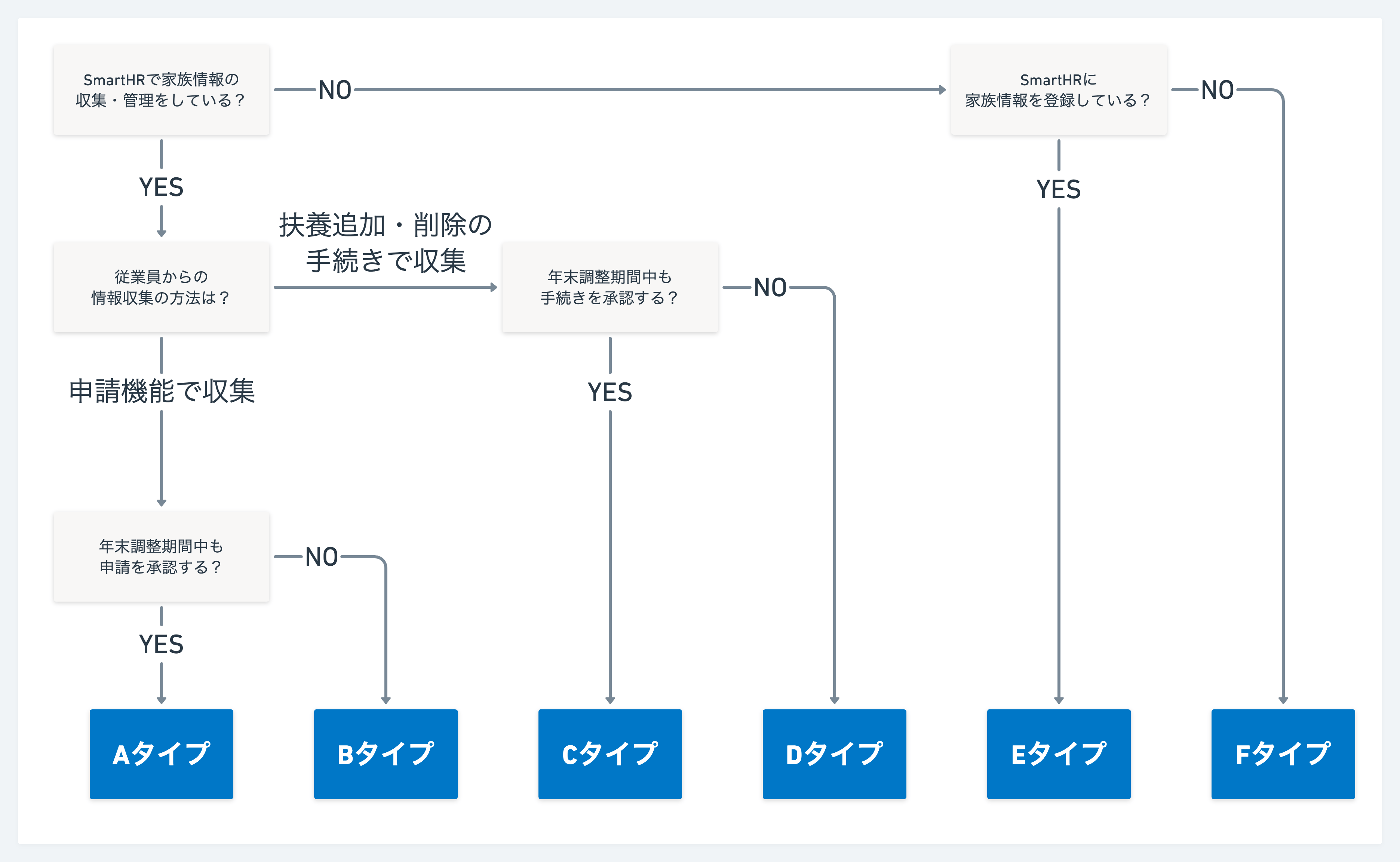 画像を表示する
画像を表示する
従業員情報申請機能は、労務管理プランではお使いいただけません。
基本的な流れ
[身上情報の差分]を確認する
書類の確認画面で[身上情報の差分]を押して、「配偶者情報」と「扶養家族情報」について、基本機能から年末調整に同期した時点の情報と、年末調整で申告された情報との差分を確認します。
詳しい確認方法は、今年の身上情報の差分を確認するを参照してください。
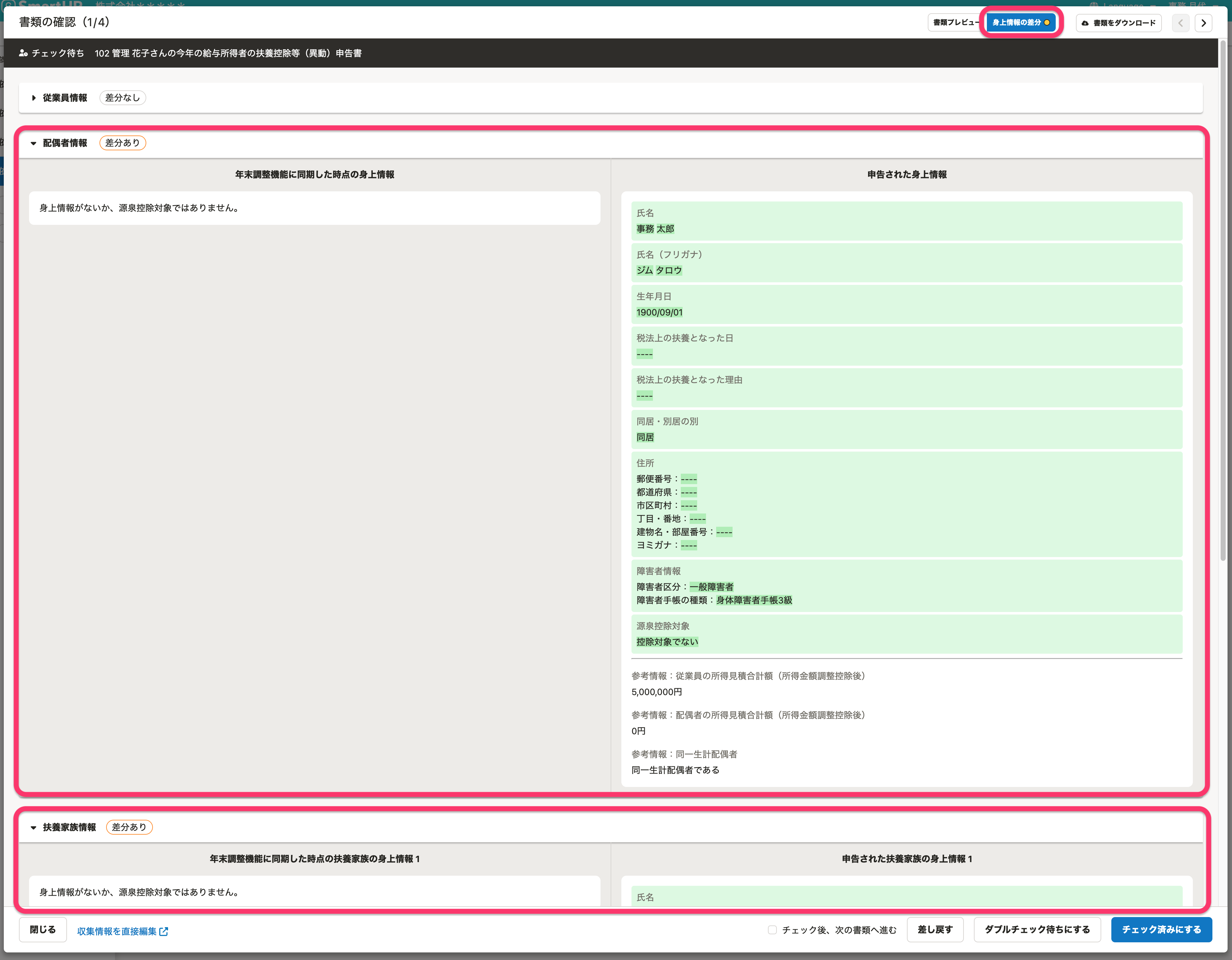 画像を表示する
画像を表示する
「基本機能と年末調整機能の差分リスト」の「今年の扶養親族差分リスト」を確認する
年末調整期間中も従業員情報申請や手続きを承認している場合は、基本機能に登録された従業員情報や家族情報が、年末調整の開始時点から更新されていることがあります。
「基本機能と年末調整機能の差分リスト」をダウンロードすると、申請や手続きが承認された後の基本機能の情報と年末調整で収集した情報との差分を表示できるため、申請や手続きの漏れを確認できます。
「基本機能と年末調整機能の差分リスト」の中の「今年の扶養親族差分リスト」を開き、「★差分種類」「★税法上の被扶養者変更有無」「★配偶者の扶養状況変更有無」を確認します。
 画像を表示する
画像を表示する
差分リストのダウンロード方法は差分リストをダウンロードするを参照してください。
差分リストの確認方法は、基本機能で手続きが必要な従業員を抽出するを参照してください。
依頼一覧画面で[基本機能の従業員情報・家族情報を更新]を押し、家族情報を更新する
年末調整機能の依頼一覧画面で対象の依頼を選択し、[その他操作]>[基本機能の従業員情報・家族情報を更新]を押します。 更新する情報で[家族情報(配偶者・扶養家族)]を選択して[更新]を押すと、[身上情報の差分]に表示された差分内容で、家族情報が更新されます。
詳しい操作方法は、今年の身上情報の差分で基本機能の従業員情報・家族情報を更新するを参照してください。
[基本機能の従業員情報・家族情報を更新]のCSVファイルを確認する
[その他操作]>[基本機能の従業員情報・家族情報を更新]を押して家族情報を更新すると、[バックグラウンド処理]の処理詳細画面から「基本機能の家族情報の一括更新CSVファイル」がダウンロードできます。
この「基本機能の家族情報の一括更新CSVファイル」の内容を、承認していない申請や手続きと比較することで、承認内容が年末調整の回答結果と一致しているかどうかを確認できます。
必要に応じて社会保険の扶養状況を更新し、行政手続きをする
従業員の配偶者や家族が、社会保険の扶養家族になる場合、または、社会保険の扶養家族から外れる場合は、扶養追加・扶養削除の行政手続きを進めてください。
家族情報の[社会保険の扶養状況]をまとめて更新したい場合は、「家族情報一括更新用CSV」を使って一括更新できます。 詳しくは、年末調整終了後に家族情報一括更新用CSVで基本機能の家族情報を更新するを参照してください。
タイプ別の反映手順
Aタイプ(従業員情報申請機能で収集×年末調整期間中も承認する)
- 書類の確認画面で[身上情報の差分]を押し、年末調整の開始時点と回答結果との差分を確認する。
- 「基本機能と年末調整機能の差分リスト」の「今年の扶養親族差分リスト」で、年末調整での回答はあるが申請のない差分を確認する。
- 依頼一覧画面で[その他操作]>[基本機能の従業員情報・家族情報を更新]を押し、手順1で確認した差分で家族情報を更新する。
- 手順2で確認した差分について、必要に応じて従業員に申請を依頼し、社会保険の手続きをする。
Bタイプ(従業員情報申請機能で収集×年末調整期間中は承認しない)
- 書類の確認画面で[身上情報の差分]を押し、年末調整の開始時点と回答結果との差分を確認する。
- 依頼一覧画面で[その他操作]>[基本機能の従業員情報・家族情報を更新]を押し、手順1で確認した差分で家族情報を更新する。
- 手順2で出力されるCSVファイルの内容と、従業員情報申請機能で承認していない申請内容を比較する。
- 内容が一致していたら申請を承認し、社会保険の手続きをする。内容が一致しない場合は、必要に応じて従業員に申請を依頼し、社会保険の手続きをする。
Cタイプ(手続き機能で収集×年末調整期間中も受け付ける)
- 書類の確認画面で[身上情報の差分]を押し、年末調整の開始時点と回答結果との差分を確認する。
- 「基本機能と年末調整機能の差分リスト」の「今年の扶養親族差分リスト」で、年末調整での回答はあるが手続きのない差分を確認する。
- 依頼一覧画面で[その他操作]>[基本機能の従業員情報・家族情報を更新]を押し、手順1で確認した差分で家族情報を更新する。
- 手順2で確認した差分について、必要に応じて従業員に手続きの提出を依頼し、社会保険の手続きをする。
Dタイプ(手続き機能で収集×年末調整期間中は受け付けない)
- 書類の確認画面で[身上情報の差分]を押し、年末調整の開始時点と回答結果との差分を確認する。
- 依頼一覧画面で[その他操作]>[基本機能の従業員情報・家族情報を更新]を押し、手順1で確認した差分で家族情報を更新する。
- 手順2で出力されるCSVファイルの内容を確認し、扶養親族の追加・削除があった従業員に、社会保険の扶養追加・削除が必要かを確認する。
- 必要な場合は従業員に手続きの提出を依頼し、社会保険の手続きをする。
Eタイプ(年末調整機能と従業員情報・家族情報のみ使っている)
- 書類の確認画面で[身上情報の差分]を押し、年末調整の開始時点と回答結果との差分を確認する。
- 依頼一覧画面で[その他操作]>[基本機能の従業員情報・家族情報を更新]を押し、手順1で確認した差分で家族情報を更新する。
- 手順2で出力されるCSVファイルの情報と、SmartHR以外の手段で収集した扶養家族の情報とを比較する。
- 情報が一致しない場合は、管理者が必要に応じて基本機能の家族情報を編集し、SmartHR以外の手段で社会保険の手続きをする。
Fタイプ(年末調整機能のみ使っている)
- 書類の確認画面で[身上情報の差分]を押し、年末調整の開始時点と回答結果との差分を確認する。
- 依頼一覧画面で[その他操作]>[基本機能の従業員情報・家族情報を更新]を押し、手順1で確認した差分で家族情報を更新する。
- 手順2で出力されるCSVファイルの情報と、SmartHR以外の手段で収集した扶養家族の情報とを比較する。
- 情報が一致しない場合は、必要に応じてSmartHR以外のシステムに情報を取り込み、社会保険の手続きをする。
